- Тип техники
- Бренд
Просмотр инструкции сотового gsm, смартфона Sony Ericsson P900, страница 108

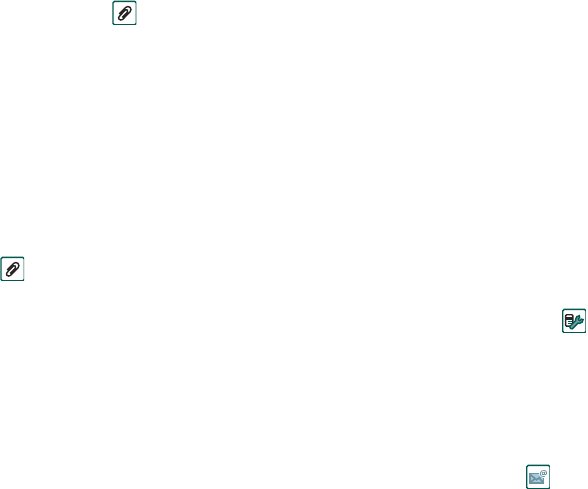
108 Сообщения
This is the Internet version of the user’s guide. © Print only for private use.
Получение вложений
Любые вложения в сообщение электронной почты
отображаются на вкладке . Значок рядом с вложением в
списке указывает на тип данного вложения.
Для просмотра вложения вам необходима программа
просмотра для данного типа файлов. Ваш Р900
поставляется с предустановленными программами
просмотра для файлов Microsoft Word, Excel, PowerPoint и
Adobe Acrobat (PDF). Дополнительные программы
просмотра доступны на компакт-диске
Multimedia for P900
.
Для сохранения вложения, например, картинки
1. Откройте сообщение электронной почты и выберите
вкладку .
2. Нажмите вложение; откроется приложение Картинки.
3. Выберите
Картинки > Сохранить
.
4. Выберите место, где хотите сохранить сообщение.
5. Выберите
Сохранить
.
Можно сохранять объекты как во внутренней памяти
телефона, так и на внешнем накопителе. Можно также
копировать их из внутренней памяти телефона на карту
памяти Memory Stick Duo и обратно. См. раздел “Папки” на
странице 33.
Включать текст исходного сообщения в
ответ
Если сообщение настроено на включение текста исходного
сообщения в ответ, то исходное сообщение включается при
ответе на него, см. “Учетные записи сообщений”на
странице 178.
Загрузка
Можно отказаться от загрузки больших сообщений
электронной почты, ограничившись лишь загрузкой их
заголовков. Заголовок содержит строку темы, информацию
об отправителе и дату, но не содержит самого сообщения.
Определение ограничения размера электронной почты,
при превышении которого вы получаете только
заголовок
1. Выберите
Панель управления > Coед-ния > Учетные
записи сообщений > Электронная почта (выберите учетную
запись электронной почты) > Изменить.
2. Выберите
Входящие.
3. Выберите опцию из списка
Загрузка
.
В списке сообщений заголовки обозначены при
помощи .
Загрузка сообщения целиком
1. В списке сообщений выделите заголовок.
2. Выберите
Получить и отправить
.
Ваш отзыв будет первым



